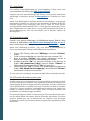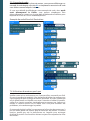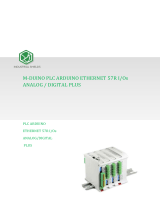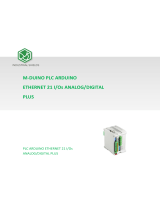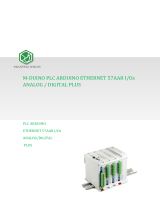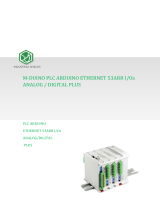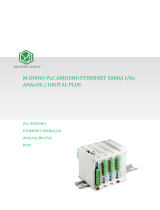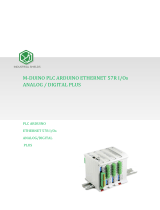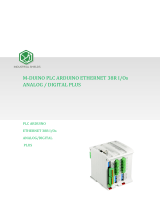Joy-IT powered by SIMAC Electronics GmbH - Pascalstr. 8 - 47506 Neukirchen-Vluyn - www.joy-it.net
SBC-MOTODRIVER3
Carte de commande de moteur pour moteurs DC et
pas à pas

Attention, ce manuel a été traduit automatique-
ment, en cas de doute, consulter le
manuel en anglais ou contactez le service client.
Toutes les demandes de support doivent être
formulées en allemand ou en anglais.
TABLE DES MATIÈRES
1. Informations générales
2. Modification de l'adresse I2C
3. Aectation des broches
4. Utilisation avec Raspberry Pi
4.1 Connexion
4.2 Installation
4.3 Utilisation de moteurs pas à pas
5. Utilisation avec Raspberry Pi Pico
5.1 Connexion
5.2 Installation
5.3 Exemple de code
5.4 Utilisation de moteurs pas à pas
6. Utilisation avec ARD-ONE-C (Arduino compatible)
6.1 Connexion
6.2 Installation
6.3 Exemple de code
6.4 Utilisation de moteurs pas à pas
7. Utilisation avec micro:bit
7.1 Connexion
7.2 Installation
7.3 Exemple de code
7.4 Utilisation de moteurs pas à pas
7.5 Appairage du micro:bit
8. Informations supplémentaires
9. Soutien

1. INFORMATIONS GÉNÉRALES
Cher client, Nous vous remercions d'avoir choisi notre produit. Dans ce
qui suit, nous vous montrerons ce à quoi vous devez prêter attention lors
de la mise en service et de l'utilisation.
Si vous rencontrez des problèmes inattendus lors de l'utilisation,
n'hésitez pas à nous contacter.
Avec le MotoDriver3, vous avez la possibilité de commander et
d'alimenter jusqu'à quatre moteurs DC ou deux moteurs pas à pas. La
commande des moteurs connectés s'eectue via la puce PCA9634, qui
met à disposition une interface I2C.
Cette carte de commande de moteur peut être configurée avec 128
adresses I2C possibles. Vous pouvez les choisir librement, mais par
défaut, l'adresse 0x15 est utilisée.
Dans l'illustration suivante, vous voyez quelles résistances peuvent être
modifiées pour changer l'adresse I2C de la carte pilote du moteur. Vous
pouvez souder ces résistances de A1 à A7 entre GND et VDD pour obtenir
diérentes adresses I2C.
Les positions des sept résistances peuvent être traduites en une valeur
binaire de 7 bits. Nous prenons ici l'adresse standard de la carte de com-
mande du moteur
0x15
qui peut être traduite en
001 0101b
, c'est-à-dire :
A1 = 1 | A2 = 0 | A3 = 1 | A4 = 0 | A5 = 1 | A6 = 0 | A7 = 0
Il convient de noter qu'il ne faut jamais modifier l'adresse I2C
pendant le fonctionnement, car cela peut entraîner des problèmes
imprévisibles.
2. MODIFICATION DE L'ADRESSE I2C

1. SCL et SDA : Interface I2C. Broches pour la communication avec le
circuit intégré du pilote.
2. nFault1 et nFault2 : Broches d'état des pilotes de moteur. Elles
émettent un signal logique BAS lorsque les pilotes de moteur
surchauent ou sont soumis à une charge excessive en courant, par
exemple.
3. VDD : Sortie de tension du convertisseur de tension. Cette
broche délivre la tension du convertisseur de tension intégré sur la
carte. Vous pouvez choisir entre 2 tensions via un cavalier sur la
carte. Les tensions 5V et 3.3V sont sélectionnables ici.
4. GND : Connexion à la terre.
5. nSLEEP1 et nSLEEP2 : Active la sortie des pilotes de moteur.
Lorsque ces broches sont tirées vers un signal logique HAUT, les
sorties des pilotes de moteur sont activées, et lorsque les broches
sont tirées vers un signal logique BAS, les pilotes de moteur passent
en mode veille à faible consommation.
6. VM : Sortie de la tension du moteur. Cette broche délivre la
tension en courant continu (DC) provenant de l'entrée et utilisée
pour alimenter les moteurs, en tant que tension utilisable.
Dans cette section, nous expliquons brièvement les fonctions de chaque
broche.
3. AFFECTATION DES BROCHES
7
6
5
4
3
2
1

Cette carte de commande de moteur comporte 5 bornes à vis.
Quatre d'entre elles portent la sérigraphie "Motor 1.1 | Motor 1.2 | Motor
2.1 et Motor 2.2". Il s'agit des bornes pour les moteurs. Il est possible d'y
connecter 2 moteurs pas à pas ou 4 moteurs à courant continu. La
dernière borne est l'entrée de tension pour les pilotes de moteur et le
transformateur de tension.
Il est important de ne pas dépasser la tension maximale admissible
de la carte de commande du moteur et de sélectionner les moteurs en
conséquence, sinon la carte de commande du moteur pourrait être
endommagée.
Connectez les câbles des bobines de vos moteurs pas à pas à la carte
de pilotage du moteur comme indiqué ci-dessus afin de pouvoir les
utiliser sans problème.
La borne "Motor 1.1" aura plus tard la broche 0 et la broche 1 dans le
logiciel.
La borne "Motor 1.2" aura plus tard la broche 2 et la broche 3 dans le
logiciel.
La borne "Motor 2.1" aura plus tard la broche 4 et la broche 5 dans le
logiciel.
La borne "Motor 2.2" aura plus tard la broche 6 et la broche 7 dans le
logiciel.
Pas à pas 2 Pas à pas 1
Bobine 2
Bobine 1
Bobine 1
Bobine 2
Pin 0
Pin 1
Pin 2
Pin 3
Pin 7
Pin 6
Pin 5
Pin 4

4. UTILISATION AVEC LE RASPBERRY PI
4.1. Connexion
Raspberry Pi SBC-MotoDriver3 Externe
SDA (Pin 3) SDA -
SCL (Pin 5) SCL -
- nFault1 -
- nFault2 -
GPIO 17 (Pin 11) OE -
- VDD -
GND (Pin 6) GND -
- nSLEEP1 -
- nSLEEP2 -
- VM/DC in La source de tension
externe doit être alignée
selon les spécifications des
moteurs.
Veuillez noter que vous ne pouvez pas connecter VDD à votre
Raspberry Pi, car le convertisseur de tension sur la carte ne peut
fournir que 1 ampère et le Raspberry Pi peut nécessiter plus de 1
ampère sous charge. Pour éviter d'endommager les circuits intégrés
du convertisseur de tension et donc l'ensemble de la carte, nous vous
conseillons de ne pas connecter VDD à votre Raspberry Pi.

sudo raspi-config
4.2. Installation
Tout d'abord, vous devez activer I2C sur votre Raspberry Pi. Pour ouvrir la
configuration, saisissez la commande suivante :
Ensuite, sélectionnez
3 Interface Options
→
P5 I2C
.
Là, vous obtiendrez la question
Would you like the ARM I2C Interface to
be enabled?.
Confirmez cela en sélectionnant
Yes
.
Vous avez maintenant activé avec succès I2C. La carte de commande du
moteur est désormais accessible à l'adresse I2C 0x15, qui est définie par
défaut pour cette carte. L'adresse I2C sera diérente si vous l'avez déjà
configurée avant de configurer votre Raspberry Pi.
Maintenant, pour trouver votre carte de commande du moteur, vous
devez télécharger et installer i2c-tools sur votre Raspberry Pi. Vous
pouvez le faire avec la commande suivante.
sudo apt-get install i2c-tools
Après avoir téléchargé et installé i2c-tools, vous pouvez maintenant
démarrer le programme en utilisant la commande suivante :
i2cdetect -y 1
Pour trouver votre carte de pilote de moteur, vous devriez voir les
adresses I2C 0x15 et 0x70.
Veuillez noter que 0x70 est une adresse I2C interne du PCA9634 et ne
doit pas être utilisée si ce n'est pas nécessaire. En eet, cette adresse
fait oice de réinitialisation matérielle du PCA9634.

Ensuite, vous devez télécharger les bibliothèques supplémentaires
requises. Pour cela, vous devez exécuter les commandes suivantes :
sudo apt install -y python3-dev python3-pip
pip3 install smbus2
sudo apt install -y git
Ensuite, vous devez redémarrer votre Raspberry Pi. Pour redémarrer vot-
re Raspberry Pi, il vous suit d'exécuter la commande suivante.
sudo reboot now
Pour notre exemple de code, nous utilisons la bibliothèque
SBC-MotoDriver3-RaspberryPi de Joy-IT, qui est publiée sous la licence
GNU et contient déjà un exemple de code. Utilisez la commande suivante
pour télécharger cette bibliothèque depuis GitHub. Vous pouvez
également télécharger uniquement l'exemple de code ici.
Maintenant que vous avez téléchargé la bibliothèque, vous devez
exécuter la commande suivante pour utiliser l'exemple de la
bibliothèque de la carte de commande du moteur.
cd SBC-MotoDriver3-RaspberryPi
python3 SBC-MotoDriver3-Example.py
git clone https://github.com/joy-it/SBC-MotoDriver3-RaspberryPi.git
4.3 Utilisation de moteurs pas à pas
Veuillez noter qu'un seul moteur pas à pas peut être connecté par côté.
En ce qui concerne le matériel, il est important d'utiliser les moteurs pas
à pas appropriés pour la plage de tension autorisée. En outre, quelle que
soit la plate-forme sur laquelle vous avez l'intention d'utiliser le produit,
veillez à ne jamais connecter simultanément un moteur pas à pas et un
moteur à courant continu sur le même côté. Cela peut entraîner des
problèmes, voire endommager le produit.
En termes de logiciel, veillez à ne pas envoyer la fonction de moteur pas à
pas au même pilote de moteur que les fonctions de moteur à courant
continu, quelle que soit la plate-forme sur laquelle vous envisagez
d'utiliser le produit. Ces fonctions doivent toujours être séparées les unes
des autres.

5. UTILISATION AVEC LE RASPBERRY PI PICO
5.1. Connexion
Raspberry Pi Pico SBC-MotoDriver3 Externe
Pin 0 SDA -
Pin 1 SCL -
- nFault1 -
- nFault2 -
Pin 16 OE -
3V3 VDD -
GND GND -
- nSLEEP1 -
- nSLEEP2 -
- VM/DC in La source de tension
externe doit être alignée
selon les spécifications des
moteurs.
Veuillez noter que lorsque vous connectez VDD à votre Raspberry Pi
Pico, vous devez régler la tension de sortie du convertisseur de
tension sur la carte sur 3,3V à l'aide du cavalier afin de pouvoir
alimenter votre Pico via la carte de commande du moteur.

5.2. Installation
Pour utiliser cette bibliothèque sur votre Raspberry Pi Pico, nous vous
recommandons de télécharger l'IDE Thonny Python.
Une fois que vous avez téléchargé l'IDE Thonny, vous pouvez maintenant
télécharger la dernière version de Micropython et l'installer sur votre
Pico.
Après avoir téléchargé la dernière version de Micropython, vous pouvez
maintenant l'installer sur votre Pico en maintenant le bouton BOOTSEL
enfoncé lorsque vous connectez votre Pico à votre PC. Vous pouvez
ensuite relâcher le bouton BOOTSEL. La Pico devrait maintenant s'ouvrir
dans l'Explorateur sur votre écran. Il vous suit maintenant de glisser le
fichier téléchargé et votre Pico est flashé avec la dernière version de
Micropython.
5.3. Exemple de code
Ensuite, vous pouvez télécharger la bibliothèque depuis GitHub. Nous
utilisons la bibliothèque SBC-MotoDriver3-RaspberryPiPico de Joy-IT
pour notre exemple de code, qui est publiée sous la licence GNU.
Après avoir téléchargé le fichier *.zip, vous devez le décompresser et
suivre ces étapes pour utiliser la bibliothèque sans problème.
1. Ouvrez l'IDE Thonny, allez dans "Aichage" et activez "Fichiers"
là-bas.
2. Créez un nouveau dossier sur votre Pico que vous nommez "lib".
3. Dans la fenêtre "Fichiers" qui s'ouvre maintenant, ouvrez le
dossier dans lequel se trouve la bibliothèque de GitHub.
4. Accédez au dossier "lib" sur votre Pico et faites un clic droit sur le
fichier "SBC_MotoDriver3_Lib.py" dans la fenêtre "Fichiers" et
téléchargez-le dans votre dossier "lib" sur votre Pico.
5. Laissez le dossier "lib" sur votre Pico et téléchargez maintenant le
fichier "SBC-MotoDriver3-Example.py" dans la fenêtre "Fichiers"
en faisant un clic droit sur votre Pico.
Si vous avez suivi ces étapes, vous pouvez déjà utiliser l'exemple de code.
5.4 Utilisation de moteurs pas à pas
Veuillez noter qu'un seul moteur pas à pas peut être connecté par côté.
En ce qui concerne le matériel, il est important d'utiliser les moteurs pas
à pas appropriés pour la plage de tension autorisée. En outre, quelle que
soit la plate-forme sur laquelle vous avez l'intention d'utiliser le produit,
veillez à ne jamais connecter simultanément un moteur pas à pas et un
moteur à courant continu sur le même côté. Cela peut entraîner des
problèmes, voire endommager le produit.
En termes de logiciel, veillez à ne pas envoyer la fonction de moteur pas à
pas au même pilote de moteur que les fonctions de moteur à courant
continu, quelle que soit la plate-forme sur laquelle vous envisagez
d'utiliser le produit. Ces fonctions doivent toujours être séparées les unes
des autres.

6. UTILISATION AVEC ARD-ONE-C (COMPATIBLE ARDUINO)
6.1. Connexion
ARD-ONE-C SBC-MotoDriver3 Externe
SDA (A4) SDA -
SCL (A5) SCL -
- nFault1 -
- nFault2 -
D4 OE -
VIN VDD -
GND GND -
- nSLEEP1 -
- nSLEEP2 -
- VM/DC in La source de tension
externe doit être alignée
selon les spécifications des
moteurs.
Veuillez noter que si vous connectez VDD à votre ARD-ONE-C, vous
devez régler la tension de sortie du convertisseur de tension sur la
carte avec le cavalier sur 5V afin de pouvoir alimenter votre ARD-ONE
-C avec la tension via la carte de commande du moteur.

6.2. Installation
Pour notre exemple de code, nous utilisons la bibliothèque
SBC-MotoDriver3-Arduino de Joy-IT, qui est publiée sous la licence
GNU. Pour utiliser cette bibliothèque, vous devez la télécharger depuis
GitHub. Vous pouvez l'installer en allant dans
Sketch
→
Include Library
→
Add .zip Library
.... Recherchez la bibliothèque que vous venez de
télécharger et sélectionnez-la.
6.3. Exemple de code
Pour tester votre carte de pilote de moteur avec un exemple de code, il
vous suit d'aller dans
Fichier
→
Exemples
→
SBC-MotoDriver3-Arduino
dans votre IDE Arduino, puis de sélectionner
SBC-MotoDriver3-
Example
.... Cliquez sur Téléverser pour charger l'exemple de code dans
votre Arduino. Vous pouvez également télécharger l'exemple de code ici.
7. UTILISATION AVEC LE MICRO:BIT
7.1. Connexion
6.4 Utilisation de moteurs pas à pas
Veuillez noter qu'un seul moteur pas à pas peut être connecté par côté.
En ce qui concerne le matériel, il est important d'utiliser les moteurs pas
à pas appropriés pour la plage de tension autorisée. En outre, quelle que
soit la plate-forme sur laquelle vous avez l'intention d'utiliser le produit,
veillez à ne jamais connecter simultanément un moteur pas à pas et un
moteur à courant continu sur le même côté. Cela peut entraîner des
problèmes, voire endommager le produit.
En termes de logiciel, veillez à ne pas envoyer la fonction de moteur pas à
pas au même pilote de moteur que les fonctions de moteur à courant
continu, quelle que soit la plate-forme sur laquelle vous envisagez
d'utiliser le produit. Ces fonctions doivent toujours être séparées les unes
des autres.

micro:bit SBC-MotoDriver3 Externe
SDA (Pin 20) SDA -
SCL (Pin 19) SCL -
- nFault1 -
- nFault2 -
Pin 8 OE -
3V VDD -
GND GND -
- nSLEEP1 -
- nSLEEP2 -
- VM/DC in La source de tension
externe doit être ajustée
selon les spécifications des
moteurs.
Veuillez noter que si vous connectez VDD à votre micro:bit, vous
devez régler la tension de sortie du convertisseur de tension sur la
carte à 3,3 V à l'aide du cavalier pour pouvoir alimenter votre
micro:bit avec la tension via la carte de commande du moteur.
7.2. Installation
Pour le contrôle, nous recommandons d'utiliser la bibliothèque pxt-SBC-
MotoDriver3 publiée par Joy-IT sous la licence GNU.
Vous pouvez ajouter la bibliothèque en cliquant sur Extensions dans la
page Makecode,
puis en tapant https://github.com/joy-it/pxt-SBC_MotoDriver3 dans la
barre de recherche. Une fois que vous avez fait cela, il vous suit de
cliquer sur l'extension pour l'ajouter automatiquement à votre projet en
cours.
Vous devrez peut-être utiliser une carte de connexion pour connecter des
câbles à certaines broches de votre micro:bit. Dans cet exemple, une
carte de connexion est utilisée. Nous vous recommandons la carte de
connexion pour micro:bit de Joy-IT.

7.3. Example de code
Pour tester votre Carte de pilote de moteur, vous pouvez télécharger un
exemple de code depuis notre site ici ou simplement reconstruire le code
vous-même comme indiqué ci-dessous.
Si vous avez décidé de télécharger notre exemple de code, alors après
avoir décompressé le fichier, vous pouvez simplement faire
glisser-déposer le contenu sur la page Web de Makecode et relâcher pour
importer le fichier et l'ouvrir automatiquement.
Exemple de code Micro:bit Illustration :
7.4 Utilisation de moteurs pas à pas
Veuillez noter qu'un seul moteur pas à pas peut être connecté par côté.
En ce qui concerne le matériel, il est important d'utiliser les moteurs pas
à pas appropriés pour la plage de tension autorisée. En outre, quelle que
soit la plate-forme sur laquelle vous avez l'intention d'utiliser le produit,
veillez à ne jamais connecter simultanément un moteur pas à pas et un
moteur à courant continu sur le même côté. Cela peut entraîner des
problèmes, voire endommager le produit.
En termes de logiciel, veillez à ne pas envoyer la fonction de moteur pas à
pas au même pilote de moteur que les fonctions de moteur à courant
continu, quelle que soit la plate-forme sur laquelle vous envisagez
d'utiliser le produit. Ces fonctions doivent toujours être séparées les unes
des autres.

7.4. Appairage du Micro:Bit
Cliquez sur le bouton situé à droite du bouton Téléverser/Télécharger.
Cliquez sur
Connect Device
.
Cliquez sur
Suivant
.

Cliquez sur
Pair
.
Sélectionnez votre Micro:Bit dans la fenêtre ouverte, puis cliquez sur
"Connecter" pour pouvoir le connecter et l'utiliser.
La dernière chose que vous devez faire est de cliquer sur
Terminé
pour
pouvoir télécharger votre code. Vous pouvez télécharger votre code en
cliquant sur "Télécharger".

Publié le : 03.11.2023
www.joy-it.net
SIMAC Electronics GmbH
Pascalstr. 8, 47506 Neukirchen-Vluyn
8. INFORMATIONS SUPPLÉMENTAIRES
Nos obligations d'information et de reprise con-
formément à la loi sur les équipements électriques
et électroniques (ElektroG)
Symbole sur les équipements électriques et électroniques :
Ce symbole de poubelle barrée signifie que les appareils électriques et
électroniques ne doivent pas être jetés avec les déchets ménagers. Vous
devez rapporter les anciens appareils à un point de collecte approprié.
Avant de remettre les piles et accumulateurs usagés qui ne sont pas in-
tégrés à un équipement, ils doivent être séparés de celui-ci.
Options de retour :
En tant qu'utilisateur final, vous pouvez retourner votre ancien appareil
(qui remplit essentiellement la même fonction que le nouvel appareil
acheté chez nous) gratuitement pour être éliminé lorsque vous achetez
un nouvel appareil.
Les petits appareils dont les dimensions extérieures ne dépassent pas 25
cm peuvent être éliminés en quantités normales pour un usage
domestique, indépendamment de l'achat d'un nouvel appareil.
Possibilité de retour à notre adresse de l'entreprise pendant les heu-
res d'ouverture :
SIMAC Electronics GmbH, Pascalstr. 8, D-47506 Neukirchen-Vluyn,
Allemagne.
Possibilité de retour dans votre région :
Nous vous enverrons un timbre d'expédition avec lequel vous pourrez
nous retourner l'appareil gratuitement. Veuillez nous contacter par e-mail
à Service@joy-it.net ou par téléphone.
Informations sur l'emballage :
Si vous n'avez pas de matériel d'emballage approprié ou si vous ne
souhaitez pas utiliser le vôtre, veuillez nous contacter et nous vous en-
verrons un emballage approprié.
9. SOUTIEN
Si vous avez des problèmes ou des questions après votre achat, nous
vous apporterons notre soutien par e-mail, téléphone et via notre sys-
tème de support par ticket.
Email: service@joy-it.net
Système de support par ticket: http://support.joy-it.net
Téléphone : +49 (0)2845 9360-50 (Lu. - Je. : 10:00 - 17:00 h,
ven. : 10:00 - 14:30 h)
Pour plus d'informations, veuillez visiter notre site web :
www.joy-it.net
-
 1
1
-
 2
2
-
 3
3
-
 4
4
-
 5
5
-
 6
6
-
 7
7
-
 8
8
-
 9
9
-
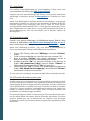 10
10
-
 11
11
-
 12
12
-
 13
13
-
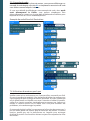 14
14
-
 15
15
-
 16
16
-
 17
17
Autres documents
-
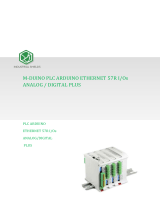 Industrial Shields IS.MDUINO.57R+ Manuel utilisateur
Industrial Shields IS.MDUINO.57R+ Manuel utilisateur
-
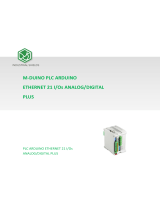 Industrial Shields IS.MDUINO.21+ Mode d'emploi
Industrial Shields IS.MDUINO.21+ Mode d'emploi
-
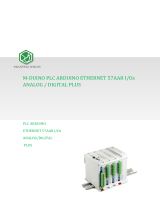 Industrial Shields IS.MDUINO.57AAR+ Mode d'emploi
Industrial Shields IS.MDUINO.57AAR+ Mode d'emploi
-
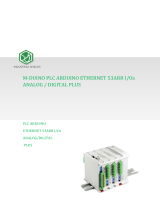 Industrial Shields IS.MDUINO.53ARR+ Mode d'emploi
Industrial Shields IS.MDUINO.53ARR+ Mode d'emploi
-
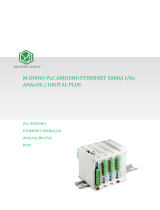 Industrial Shields IS.MDUINO.50RRA+ Mode d'emploi
Industrial Shields IS.MDUINO.50RRA+ Mode d'emploi
-
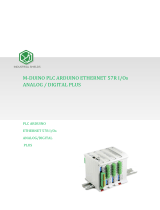 Industrial Shields IS.MDUINO.57R+ Mode d'emploi
Industrial Shields IS.MDUINO.57R+ Mode d'emploi
-
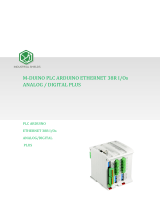 Industrial Shields IS.MDUINO.38R+ Mode d'emploi
Industrial Shields IS.MDUINO.38R+ Mode d'emploi
-
 Industrial Shields IS.MDUINO.42+ Mode d'emploi
Industrial Shields IS.MDUINO.42+ Mode d'emploi
-
Hitachi VTFX952ELN Manuel utilisateur
-
dji RoboMaster TT Tello Talent Manuel utilisateur